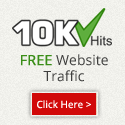Bagi guru membuat suasana kelas menjadi kelas yang menarik dan tidak membosankan adalah idaman, salah satunya dapat diwujudkan dengan membuat media pembelajaran berbasis TIK dengan menggunakan presentasi powerpoint, tapi ini udah ga jamannya lagi lho hehe... era yang sekarang presentasi dengan menggunakan file flash gitu lho... Kelebihan file flash, filenya kecil sehingga mudah di upload/download di web, selain itu file pendukung tidak perlu disertakan, sehingga kemungkinan di copas orang lain kecil banget kemungkinannnya. Terlebih di era sertifkasi guru, maka kita akan kecewa berat kalo karya-karyanya di copas oranglain (betul ga?!)!! Namun sepertinya kalo menyebut file flash, adalah hal yang sangat rumit,apalagi bagi guru yang notabene tidak memiliki basic TIK.
Namun jangan khawatir kerumitan tersebut menjadi sedehana dan sangat mudah dengan bantuan software ISPRING.
Gambar dibawah ini adalah salah satu contoh media pembelajaran yang dibuat dengan ISPRING. Ingin membuatnya??
Namun jangan khawatir kerumitan tersebut menjadi sedehana dan sangat mudah dengan bantuan software ISPRING.
Gambar dibawah ini adalah salah satu contoh media pembelajaran yang dibuat dengan ISPRING. Ingin membuatnya??
Sekarang Anda bisa membuat presentasi dari Ms PowerPoint, namun seakan berasa Flash..Seru kan??? Gimana..gimana caranya??
Tenang, sabar..saya akan menjelaskan satu per satu..
Kalau anda tertarik dengan bahan ajar yang dibuat melalui macromedia flash, tetapi anda sendiri belum bisa membuatnya. Maka anda bisa membuatnya melalui Ms PowerPoint kemudian mengkonversikannya menjadi file SWF (Flash) dengan menggunakan program iSpring.
iSpring adalah sebuah software add-in yang di design untuk membuat e-learning Flash content dari Presentasi anda menjadi format Flash yang siap anda gunakan. Jika Anda tertarik, anda bisa mendownload versi trialnya dari situs resminya di sini dan silahkan dipilih paket yang Anda sukai. Atau anda juga bisa mendownload di sini.
Jangan lupa menggunakan software Download Manager (boleh IDM, FLash Get,atau yang lain), sebab kapasitasnya besar. Habis itu ditinggal tidur dulu, ntar bangun-bangun udah kelar nDownloadnya..he..he..
Nah, jika sudah selesai downloadnya, install-lah program tersebut dan semua fungsi iSpring gratis dapat Anda akses di PowerPoint Anda melalui toolbar standar. Diantaranya adalah Free transfer iSpring akurat PowerPoint animasi efek, transisi slide, hyperlink, embedded Flash film, audio, dan klip video ke dalam presentasi Flash (itu kalau anda sudah punya yang asli -alias tidak gratisan-). Kalau masih gratisan, yah..anda harus puas dengan fasilitas seperti yang terlihat di gambar di bawah ini.
Bagaimana cara menggunakan software ISPRING FREE?? simak baik-baik penjelasan berikut ini yaa...
1. Apabila software sudah terinstal, maka pada menu bar Ms PowerPoint anda akan terlihat seperti berikut :
Tenang, sabar..saya akan menjelaskan satu per satu..
Kalau anda tertarik dengan bahan ajar yang dibuat melalui macromedia flash, tetapi anda sendiri belum bisa membuatnya. Maka anda bisa membuatnya melalui Ms PowerPoint kemudian mengkonversikannya menjadi file SWF (Flash) dengan menggunakan program iSpring.
iSpring adalah sebuah software add-in yang di design untuk membuat e-learning Flash content dari Presentasi anda menjadi format Flash yang siap anda gunakan. Jika Anda tertarik, anda bisa mendownload versi trialnya dari situs resminya di sini dan silahkan dipilih paket yang Anda sukai. Atau anda juga bisa mendownload di sini.
Jangan lupa menggunakan software Download Manager (boleh IDM, FLash Get,atau yang lain), sebab kapasitasnya besar. Habis itu ditinggal tidur dulu, ntar bangun-bangun udah kelar nDownloadnya..he..he..
Nah, jika sudah selesai downloadnya, install-lah program tersebut dan semua fungsi iSpring gratis dapat Anda akses di PowerPoint Anda melalui toolbar standar. Diantaranya adalah Free transfer iSpring akurat PowerPoint animasi efek, transisi slide, hyperlink, embedded Flash film, audio, dan klip video ke dalam presentasi Flash (itu kalau anda sudah punya yang asli -alias tidak gratisan-). Kalau masih gratisan, yah..anda harus puas dengan fasilitas seperti yang terlihat di gambar di bawah ini.
Bagaimana cara menggunakan software ISPRING FREE?? simak baik-baik penjelasan berikut ini yaa...
1. Apabila software sudah terinstal, maka pada menu bar Ms PowerPoint anda akan terlihat seperti berikut :
2. Bukalah file presentasi yang sudah Anda miliki dan pilihlah icon Publish. Maka akan muncul kotak dialog berikut :
Pada pilihan :
Presentation file : Isilah dengan nama file setelah di publish
Destination : Pilihlah Browse untuk menentukan lokasi penyimpanan file
Slide range : Pilih All slide
Beri ceklist pada pilihan di bawahnya, jika anda menginginkan pengaturan yang ada pada pilihan.
3. Selanjutnya Klik Publish, untuk memulai konversi dari pptx ke swf.
4. Lihatlah hasilnya di folder yang sudah anda pilih pada Destination. Dan jalankan melalui media player classic atau GOM Player.
Jadi deh, Mudah kan??
Oh ya, bagi yang sudah menggunakan Ms PowerPoint 2010, bisa juga membuat file presentasinya menjadi format video. Hasilnya tidak jauh beda dengan menggunakan software di atas. Caranya :
1. Bukalah file pptx anda dan simpanlah ulang dengan mengeklik File, Save As
2. Pilihlah format file dengan Format Windows Media Video (*.wmv)
3. Klik Save
4. Bukalah file hasilnya dengan mendouble klik file tersebut, maka file presentasi anda akan langsung dijalankan.
Mudah bangeeeetttss…
Didalam sudah tersedia juga MEMBUAT QUIZ/SOAL DENGAN iSPRING PRESENTER (TUTORIAL)
Selamat mencoba...
Presentation file : Isilah dengan nama file setelah di publish
Destination : Pilihlah Browse untuk menentukan lokasi penyimpanan file
Slide range : Pilih All slide
Beri ceklist pada pilihan di bawahnya, jika anda menginginkan pengaturan yang ada pada pilihan.
3. Selanjutnya Klik Publish, untuk memulai konversi dari pptx ke swf.
4. Lihatlah hasilnya di folder yang sudah anda pilih pada Destination. Dan jalankan melalui media player classic atau GOM Player.
Jadi deh, Mudah kan??
Oh ya, bagi yang sudah menggunakan Ms PowerPoint 2010, bisa juga membuat file presentasinya menjadi format video. Hasilnya tidak jauh beda dengan menggunakan software di atas. Caranya :
1. Bukalah file pptx anda dan simpanlah ulang dengan mengeklik File, Save As
2. Pilihlah format file dengan Format Windows Media Video (*.wmv)
3. Klik Save
4. Bukalah file hasilnya dengan mendouble klik file tersebut, maka file presentasi anda akan langsung dijalankan.
Mudah bangeeeetttss…
Didalam sudah tersedia juga MEMBUAT QUIZ/SOAL DENGAN iSPRING PRESENTER (TUTORIAL)
Selamat mencoba...
Sumber : http://nenyelse.guru-indonesia.net/artikel_detail-31694.html
Aplikasi >>>>>>>>> http://www.mediafire.com/download/2zxdx4ymw3oph9k/ispring_6.0.0.rar